Kurzanleitung #
Hier sehen Sie die wichtigsten Funktionen des X-Lite Softclients, welche Sie nach der Installation verwenden werden können.
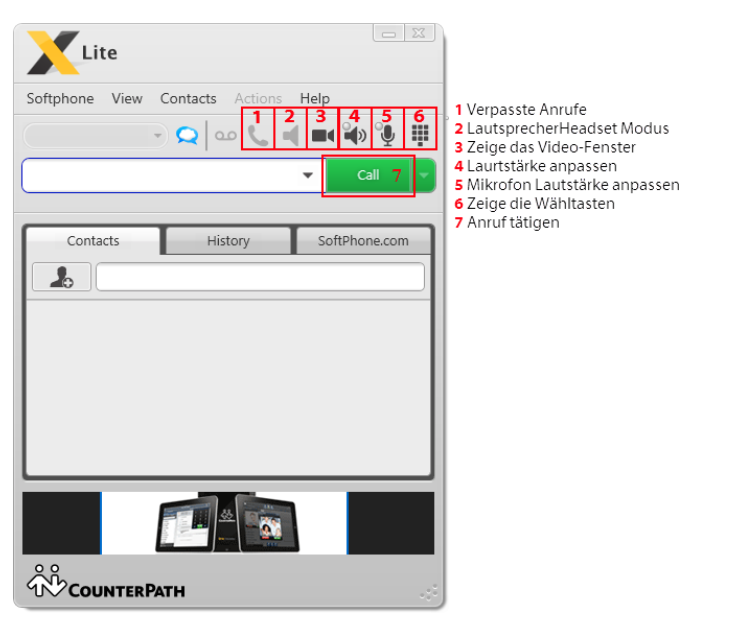
Beginn der Installation #
Download #
Laden Sie zuerst den kostenlosen Download vom X-Lite Client von folgener Internetseite herunter: http://www.counterpath.com/x-lite
Wählen Sie anschliessend Ihre Version 4.0, welche für Ihr Betriebssystem geeignet ist.
Installation #
Lesen Sie als erstes die Allgemeinen Nutzerbestimmungen gut durch und akzeptieren Sie diese. Nun werden Sie gefragt, wohin Sie X-Lite installieren möchten. Wählen Sie hier den gewünschten Pfad.
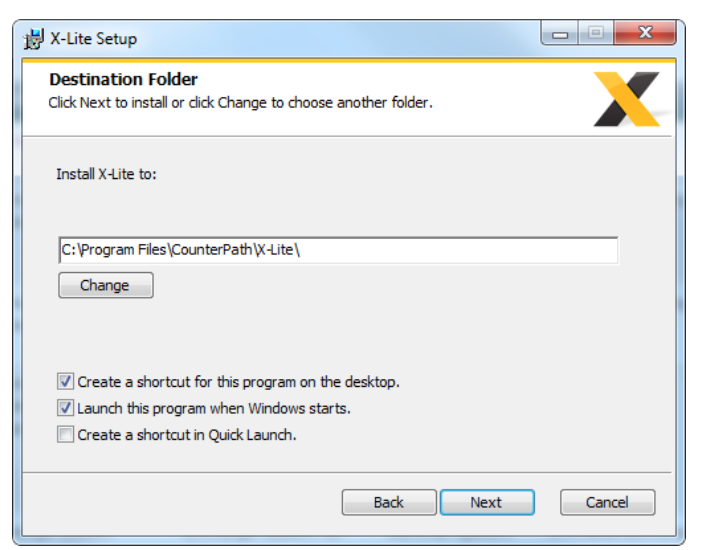
Wählen Sie jetzt aus, ob Sie eine Verknüpfung auf Ihren Desktop möchten, ob ein Symbol in Ihrer Schnellstartleiste erscheinen soll, und- oder ob das Programm sich beim Windows Start automatisch geöffnet werden soll.
Einrichtung der Nummer #
Bevor Sie X-Lite mit Ihrer gewünschten Nummer benutzen können, müssen Sie erst einige Änderungen in den Einstellungen vornehmen.
Klicken Sie in der oberen linken Ecke auf „Softphone“, und anschliessend auf „Account Settings“.
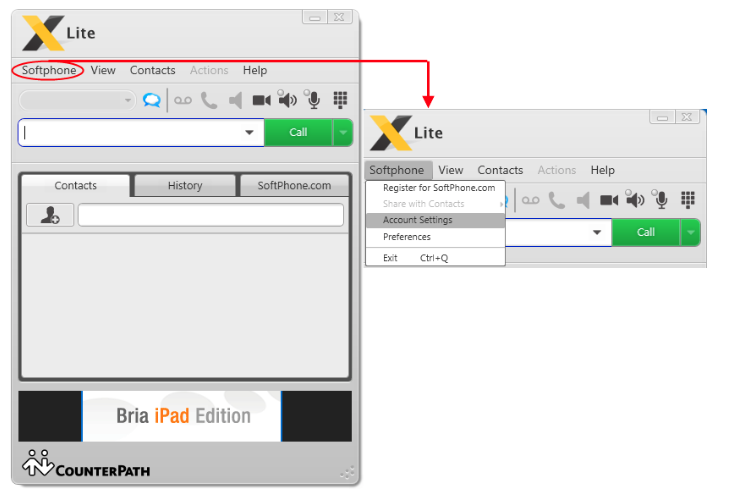
Nun erscheint ein Fenster, indem Sie die markierten Felder ausfüllen müssen. Um diese Informationen zu erhalten, gehen Sie ganz einfach auf Ihren Account auf der Seite https://my.winet.ch. Dort finden sie bei dem Register „Übersicht“ ganz unten „Liste der Nummern“ (untenstehendes Bild), hier können Sie die für X-Lite gewünschte Nummer auswählen und anklicken.

Einfügen der Daten #
Schlussendlich gelangen Sie zu einer Seite, in der die Informationen Ihrer Telefonnummer gespeichert sind. Auf der folgenden Seite sehen Sie anhand der Bilder, welche Informationen Sie wo in das Fenster von X-Lite einfügen müssen.
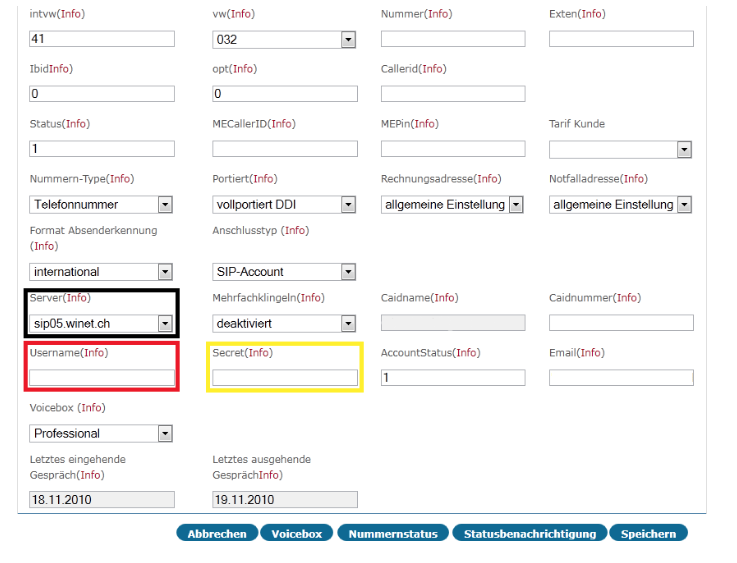
Kopieren Sie hier bequem Ihre Daten von der Seite in das Fenster von X-Lite. Sie können hierfür die farbigen Markierungen benutzen, um zu erkennen, wo Sie welche Daten einfügen müssen.
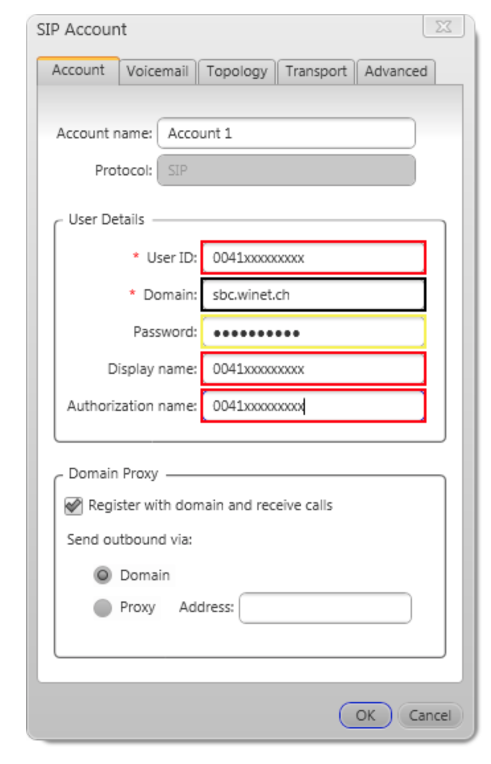
Die letzte Einstellung die Sie vornehmen sollten, ist in dem Reiter „Topology“ unter Firewall Traversal. Wählen Sie hier “Discover public IP address“ und tragen Sie den Server von Winet ein, welcher stun01.winet.ch lautet. Die anderen beiden Felder (User name, Password) können Sie freilassen.
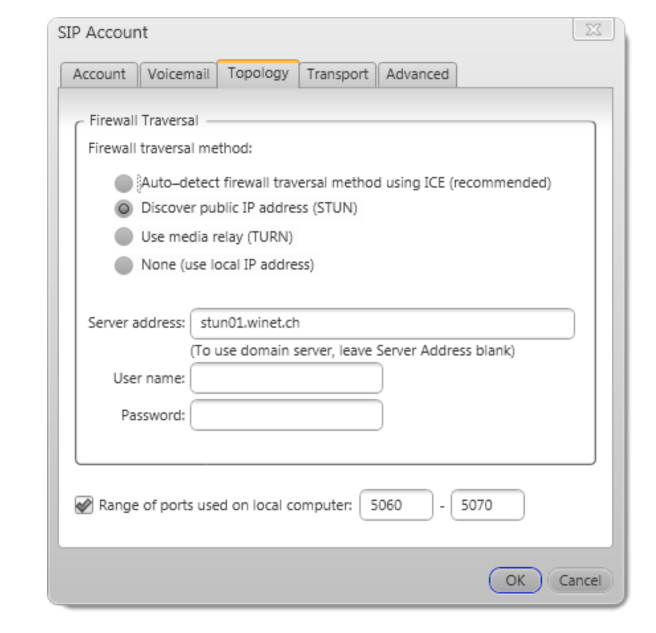
Nachdem Sie diese Daten eingefügt haben, ist Ihr X-Lite Client bereit um genutzt zu werden. Sie können ihn jetzt zum telefonieren verwenden.
Wichtige Informationen #
Mehrfach Registration #
Nicht alle hPBX unterstützen die Mehrfachregistrierung. Die hPBX von Ayrix unterstützt die Mehrfachregistrierung ab der Version 5.0.
Wenn Sie unsicher sind, ob bei Ihnen eine Mehrfachregistrierung möglich ist, können Sie uns gerne jederzeit auf customer.service@winet.ch kontaktieren.
Anzeige Format #
Das ist eine Einstellung des Handys und nicht von der App selbst. Jedes Handy hat hier seine eigene Einstellung. Bei Android Modellen gibt es auch Unterschiede. Ein Samsung und ein Xiaomi sind zwar ähnlich, aber nicht genau gleich. Hier müssen Sie selbst Recherchieren, wie es auf ihrem Handy funktioniert.
Support Winet Voicetec Solutions AG #
Für Supportanfragen oder technische Unterstützung stehen wir Ihnen mit unseren VoIP Engineers gemäss unseren Servicezeiten gerne zur Verfügung.
Servicezeit #
Die proaktive besetzte Betriebsunterstützung steht während den Arbeitszeiten (AZ) an Arbeitstagen von Montag bis Freitag (ausgenommen Feiertage) im Zeitraum von 08h00 bis 12h00 und 13h30 bis 17h00 zur Verfügung. Während den übrigen Zeiten (UZ) steht der optionale Pikett-Service zur Verfügung
Koordinaten #
Unser Customer Service können Sie folgendermassen erreichen:
- eMail service@winet.ch (Ticketeröffnung)
- Privatkunden 0900 66 3932 (CHF 2.50/Min)
- Businesskunden +41 56 520 20 00










